iPhoneの画面が突然真っ暗に!すぐに試せる対処法を解説

iPhoneの画面が突然真っ暗になったときどうすればよいか焦るでしょう。まずは修理に出す前に今回お伝えする対処法を実践しましょう。それでも駄目なときのためにおすすめの修理店や機種変更についても紹介します。
この記事の目次
突然iPhoneの画面が真っ暗になるとびっくりしてしまうでしょう。
今回はなぜ画面が暗くなるのかその原因と解決策を解説します。
修理に出さなければ解決しない場合もありますが、対処法を行うことで復帰できる場合もあるのでぜひ試してみてください。
また、おすすめ修理業者や、機種変更のメリットについても触れています。
iPhoneの画面が真っ暗になる原因

iPhoneの画面が真っ暗になる原因は様々です。故障している場合もありますが、単純に充電が切れているだけということも考えられます。
ここでは真っ暗になる原因をひとつずつ解説するのでみてみましょう。
充電が切れている
真っ暗になる原因としてまず考えられるのは「充電切れ」です。バッテリー残量が減り充電不足になると、画面が暗くなり操作できなくなる場合があります。
「前日フル充電したからそんなことはないはず」と思っていても、長時間動画を見るなど使い方によっては、普段よりも充電の減りが早くなくなることが考えられます。
充電切れが疑われるときは充電してみることをおすすめします。
フリーズしている
サイズの大きなアプリを長時間操作しているとき、iPhoneが処理できずにフリーズする場合があります。また、複数のアプリを同時に立ち上げている場合も同様です。
他にも使用中のアプリのバージョンが古い場合も、不具合を起こす要因となるため注意してください。
少しでも思い当たる節がある場合は特にアプリの使い方に気をつけてください。
ソフトウェアによる不具合
iOSを含むソフトウェアの不具合が原因で画面が真っ暗になる場合もあります。たとえば、古いバージョンのiOSでは何かしらの不具合を起こす可能性が高いです。
iOSの更新は時間がかかるため後回しにして結局行わないという人も少なくありません。
しかし、古いiOSのままだと動作が不安定になりフリーズを起こす場合もあります。不具合を防ぐためにもiOSのアップデートは定期的に行いましょう。


どのくらいおトクなの?
をもとに算出
プランをみつけよう
ディスプレイケーブルの不具合
ディスプレイケーブルはデバイスとディスプレイをつなぐケーブルです。ケーブルが抜けていたり断線してしまったりすると画面が暗くなってしまうのです。
iPhoneを落としたときの衝撃で、ケーブルに問題が生じる場合があります。
ディスプレイケーブルの故障が疑われるときは、自分で本体を開けて修理しようとせず専門の修理業者に任せましょう。
自分で修理しようとするとさらなる故障につながる可能性があるため、おすすめしません。
バックライトが切れている
真っ暗とまではいかないものの、ライトが切れるとAppleロゴがうっすら確認できる程度の明るさになってしまいます。
バックライトが切れた場合は新しく交換するしかありません。修理業者に相談して交換してもらいましょう。
水没による故障
iPhoneを水に落としてしまったときはすぐに本体の電源を切ってください。
電源が入ったままの状態ではショートする危険があります。本体の水気を拭ったらSIMカードも同様に取り出し拭きましょう。
次に本体を乾燥させますが、自然乾燥で行いましょう。熱で基盤が故障する恐れがあるので、ドライヤーは使わないでください。
また、充電する際はショートしないためにも完全に乾いた状態で行ってください。
衝撃による故障
落下時のショックで電源が落ちた可能性があるため、一度電源を入れ直してみてください。
それで駄目なら強制的に端末を再起動しましょう。それでもうまくいかないようなら修理に出しましょう。
公式Webサイト | 公式Webサイト | 公式Webサイト |
公式サイト | ||
iPhoneの画面が暗くなったときの対処法

iPhoneの画面が真っ暗になったとき、その状態から復旧するために覚えておきたいのが「強制再起動」と「初期化」です。
ここではそれぞれの方法について具体的に解説します。シリーズごとに操作方法は異なるのでその点注意してください。
iPhoneを強制再起動する
「iPhone8シリーズ以降」「iPhone7シリーズ」「iPhone6s以前」で手順は異なります。
iPhone 8シリーズ以降の強制再起動方法
iPhone 8シリーズ以降の機種で強制再起動を行う手順を紹介します。
- 音量の「上げる」ボタンを押してすぐに離す
- 音量の「下げる」ボタンを押してすぐに離す
- Appleロゴが表示されるまで「サイドボタン」を押す
以上の3ステップで再起動ができます。
iPhone 7シリーズの強制再起動方法
iPhone 7シリーズの強制再起動は、音量の「下げるボタン」とサイドボタンをAppleロゴが表示されるまで「同時」に押し続けるだけです。
その後自動で立ち上がってきます。iPhone 8シリーズと比較すると操作は簡単です。
iPhone 6s以前の強制再起動方法
iPhone 6s以前のシリーズで再起動を行うには「ホームボタン」と「サイドボタン」をAppleロゴが表示されるまで「同時」に押してください。その後自動で起動します。
iPhone7シリーズと同様簡単に行えます。
iPhoneを初期化する
iPhoneに不具合が起きたとき、強制再起動しても問題が解決しない場合は端末の「初期化」を試してみましょう。
初期化とは「工場出荷状態」に戻すことを意味します。
初期化すると端末に保存されていた写真や音楽、連絡先などすべてのデータは消去されるのでその点理解しておいてください。
iPhone本体で初期化する方法
- iPhoneの「設定」から「一般」、「リセット」の順番に進む
- 「すべてのコンテンツと設定を消去」を選択する
- 「パスコード」および「Apple ID」を入力する
- 「iPhoneを消去する」を選択する(※2度聞かれる)
この方法はわずかでも画面操作が可能な場合に有効です。
画面が真っ暗で何も見えないような場合は、次の項目で解説する方法を試してみましょう。
リカバリーモードを使って初期化する
画面操作ができない場合は「リカバリーモード」による初期化が有効です。リカバリーモードを行う際はPCとiPhoneを接続する必要があります。
- PC上で「iTunes」を起動する
- 「Lightningケーブル」をPCのUSBポートに挿す
- iPhoneの電源を「オフ」にする
- iPhoneのホームボタン(※iPhone7は音量下げるボタン)を押したままにする
- 押したままの状態でLightningケーブルをiPhoneに挿す
- iPhoneの画面にAppleロゴが表示された後、iTunes接続画面が表示されるまで待つ
- iTunes上でiPhone リカバリーモードが表示される
- iPhoneでリカバリがはじまり、再び端末が立ち上がれば完了
iPhoneのリカバリーモードはコツが必要なので、どうしてもできないときは修理業者にお任せしましょう。
公式Webサイト | 公式Webサイト | 公式Webサイト |
公式サイト | ||
本体の不具合が原因の場合

本体の故障が疑われるときは自分で修理しようとせず、「修理」もしくは「本体交換」を検討してください。
ここではおすすめの修理店や機種変更について解説します。
修理に出す
修理に出す際はAppleにお願いするか、専門の修理業者にお願いする必要があります。ただし、Apple(メーカー)は修理が終わってから受け取るまで時間がかかるためおすすめしません。
また、金額が高くなりやすいのもネックです。そのため、専門の修理業者に持ち込むことをおすすめします。
さらなる故障につながる可能性もあるため自分で修理するのは止めましょう。
iPhoneの修理はiCrackedがおすすめ
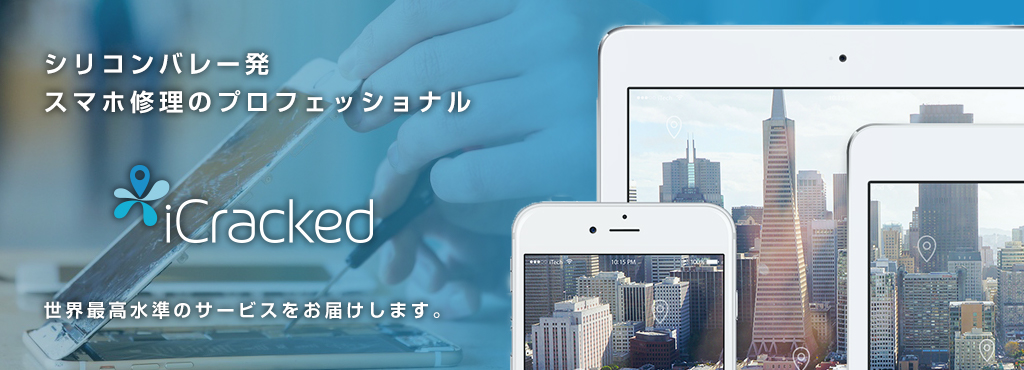
出典:iCraked
iCrackedは2010年にアメリカで誕生した世界規模のスマートフォン修理業者です。修理はお客の目の前で行ってくれるため、個人情報が詰まったiPhoneを預けるにしても安心です。
なお、端末修理後は90日間の保証期間がついているため、初期不良があった場合でもすぐに対応してくれます。
機種変更を検討する
修理に出すのが面倒だという場合や、せっかくなら新しい端末を使いたいという場合は機種変更をおすすめします。
機種変更の手続きは店頭かオンラインで行えますが、おすすめは「オンライン」です。
店頭だと事務手数料として2,000円~3,000円程度請求されます。インターネットからの申込なら、家にいながらいつでも行えます。
公式Webサイト | 公式Webサイト | 公式Webサイト |
公式サイト | ||
まとめ

iPhoneの画面が真っ暗になる原因は様々です。バックライトやディスプレイケーブルの不具合の場合は修理業者に問い合わせるのが確実です。
しかし、まずは再起動、または状況によって初期化を試みてください。なお、初期化の際困らぬよう日頃から定期的にバックアップを取っておくことが大切です。
































